Rimuovi filigrana da JPG online: 3 metodi definitivi
Al giorno d'oggi, salvare le foto è il modo migliore per conservare i ricordi delle nostre persone speciali. Tuttavia, ci sono alcuni casi in cui la tua foto ha filigrane su di essa. Fortunatamente, ti forniremo ottime informazioni su come farlo rimuovere filigrane da JPG file online con l'aiuto di diverse applicazioni. Il file JPG è uno dei formati di file immagine più popolari utilizzati nelle fotocamere digitali, quindi alcune delle tue foto potrebbero essere salvate in formato JPG. Se appartieni a coloro che vogliono eliminare elementi non necessari dalla tua immagine, specialmente in un file JPG, devi leggere le parti successive di questo articolo.

Parte 1: è possibile rimuovere una filigrana da JPG
In questa era moderna, rimuovere oggetti inquietanti, come filigrane, loghi e testo dal formato di file JPG non è complicato se sai cosa fare e quali strumenti utilizzerai. Non solo su un file JPG ma anche in altri formati di file immagine. Tutto quello che devi fare è cercare strumenti di rimozione di filigrane legittimi online.
Parte 2: Come rimuovere la filigrana da JPG online
Rimuovi filigrana da JPG utilizzando FVC Free Watermark Remover
Sapere come rimuovere una filigrana da un file JPG è fantastico perché la maggior parte delle persone non vuole vedere alcuni oggetti che distraggono nelle loro foto. Se vuoi cercare i metodi migliori per rimuovere gratuitamente le filigrane da JPG, puoi utilizzare Rimozione filigrana senza FVC. Questa applicazione ha un rapido processo di caricamento e rimozione, quindi gli utenti non devono aspettare molto più a lungo quando rimuovono filigrane dalle loro foto. Supporta diversi formati di file, come JPG/JPEG, PNG, BMP e altri. Inoltre, ci sono due modi per rimuovere una filigrana dal tuo JPG: lo strumento Ritaglio e lo strumento Rimozione filigrana. Inoltre, dopo aver eliminato con successo le filigrane, l'immagine può essere salvata nello stesso formato dell'originale. Inoltre, con guide dettagliate, pulsanti semplici e un'interfaccia semplice, questo strumento online è perfetto per utenti non professionisti. L'utilizzo di questo strumento non richiede un account, a differenza di altri software. Inoltre, non è necessario installare questa applicazione perché puoi utilizzarla direttamente sul tuo browser. Infine, sei l'unico che può visualizzare il tuo file, quindi puoi assicurarti che il tuo file sia sicuro e protetto.
Caratteristiche
◆ Può ritagliare l'immagine prima o dopo aver rimosso le filigrane.
◆ Offre tre strumenti di rimozione, Lazo, Pennello e Poligonale, per rimuovere oggetti di disturbo.
Professionisti
- Ha guide dettagliate e un'interfaccia semplice, ottima per i principianti.
- Il software online è gratuito, quindi non è necessario acquistare un abbonamento.
- Fornisce un rapido processo di rimozione.
- Salva l'immagine con la stessa qualità.
- Il file è sicuro e protetto.
- Non è necessario scaricare l'applicazione perché può essere utilizzata direttamente nel browser.
Contro
- Per utilizzare l'applicazione, è necessaria una connessione a Internet.
Rimuoviamo le filigrane da JPG usando FVC Free Watermark Remover. Segui i semplici passaggi di seguito. Useremo gli strumenti di rimozione della filigrana. Assicurati che l'area della filigrana sia stata posizionata nella parte centrale della foto.
Utilizzo dello strumento poligonale
Passo 1: Il primo passo che devi fare è visitare il Rimozione filigrana senza FVC sito web. premi il Carica immagine o trascina il tuo file JPG per caricarlo in questo strumento.
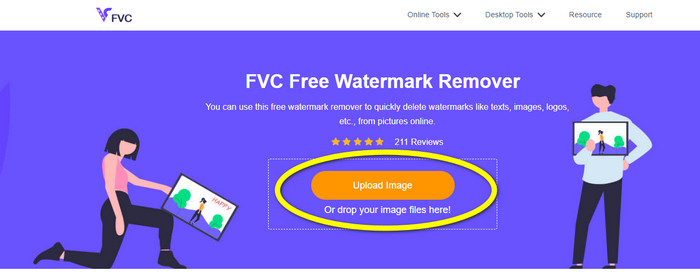
Passo 2: Evidenzia le filigrane dopo aver caricato la foto. Puoi utilizzare strumenti come Lazo, Poligonale e Pennello per evidenziare.
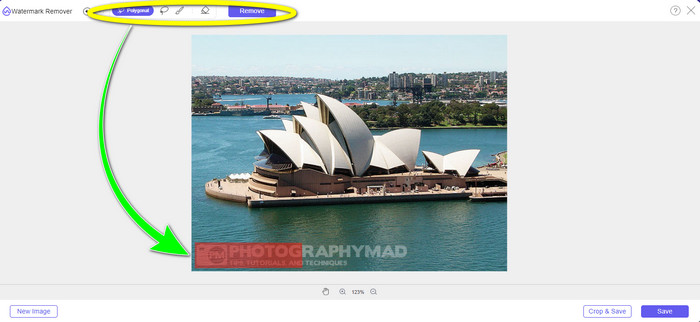
Passaggio 3: Dopo aver evidenziato tutte le filigrane dal tuo file JPG, puoi già rimuoverle facendo clic su Rimuovere pulsante. Attendi il processo di rimozione, quindi procedi al passaggio successivo.

Passaggio 4: Quando sei soddisfatto del risultato finale, fai clic su Salva pulsante per salvare il file JPG senza filigrana.
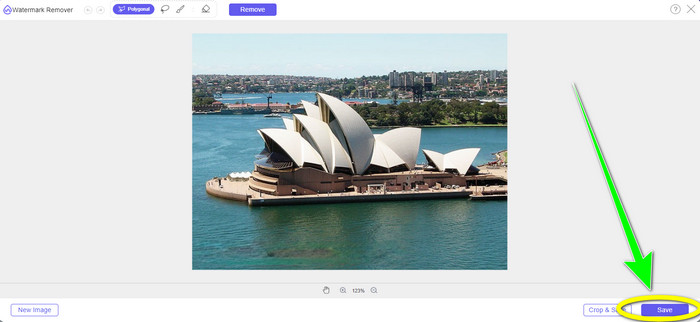
Usando lo strumento pennello
Passo 1: Carica il file immagine JPG con la filigrana che desideri rimuovere.
Passo 2: Dagli strumenti di rimozione della filigrana, seleziona lo strumento Pennello per evidenziare la filigrana dalla tua foto. Puoi anche fare clic su + e - icone nella parte inferiore dell'interfaccia per ingrandire la foto. Utilizzando la barra di scorrimento sotto lo strumento pennello, puoi anche modificare la dimensione del pennello.
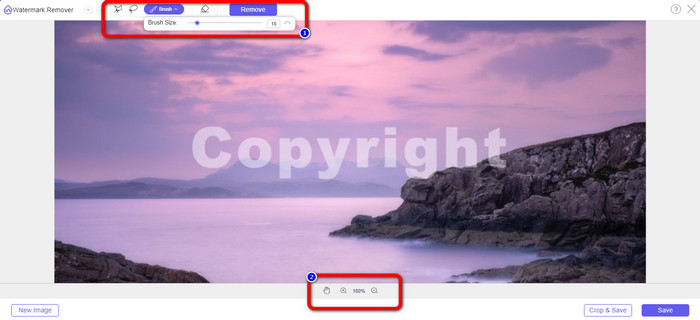
Passaggio 3: Dopo aver selezionato il Spazzola strumento, evidenzia tutte le filigrane dalla tua foto.
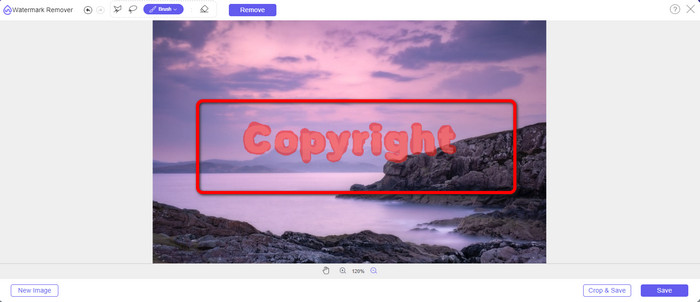
Passaggio 4: Quando hai finito di evidenziare le filigrane, puoi rimuoverle facendo clic su Salva pulsante e salverà automaticamente la foto. Apri il file e guarda la tua foto senza filigrana. Se desideri rimuovere la filigrana da un'altra foto, fai clic su Nuova immagine pulsante nella parte in basso a sinistra dell'interfaccia.
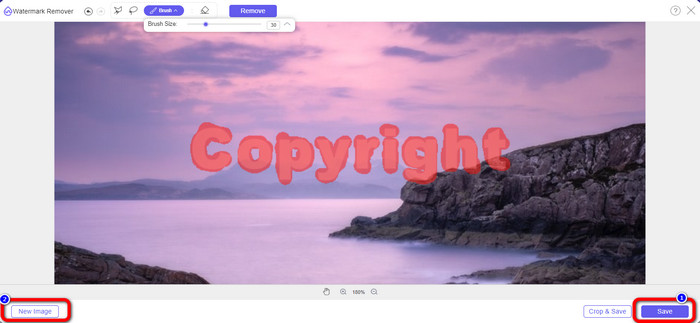
Utilizzando lo strumento Lazo
Passo 1: Carica il file immagine JPG con una filigrana.
Passo 2: Scegli il Lazo come strumento per la rimozione della filigrana.
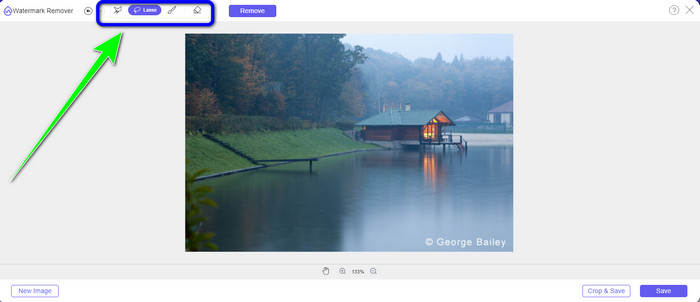
Passaggio 3: Clicca il + icona sotto la foto per vedere chiaramente la filigrana. Quindi, utilizzando lo strumento lazo, evidenzia le filigrane. Il processo è come usare una matita mentre si preme il pulsante sinistro del mouse. Puoi anche fare clic su Gomma per cancellare pulsante nella parte superiore dell'interfaccia per riselezionare l'area evidenziata.
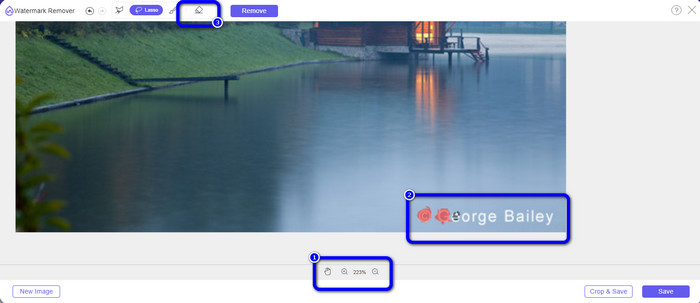
Passaggio 4: Se hai finito di evidenziare la filigrana usando lo strumento Lazo, fai clic su Salva pulsante per salvare la foto. Quindi, guarda il file immagine JPG senza la filigrana su di esso.
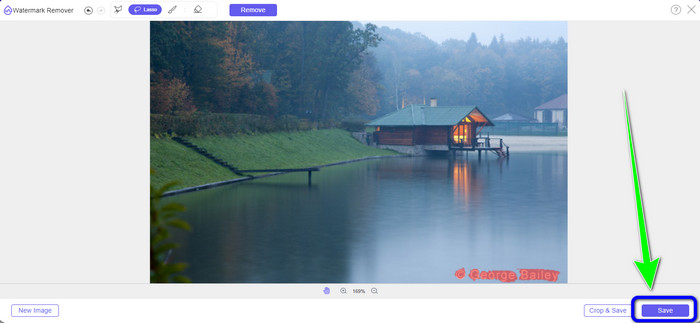
Utilizzo dello strumento di ritaglio
Quando utilizzi lo strumento Ritaglia, assicurati che l'area della filigrana del tuo jpg si trovi nella parte del bordo o dell'angolo.
Passo 1: Carica il file immagine JPG.
Passo 2: Seleziona il Ritaglia e salva pulsante per procedere al processo di ritaglio.
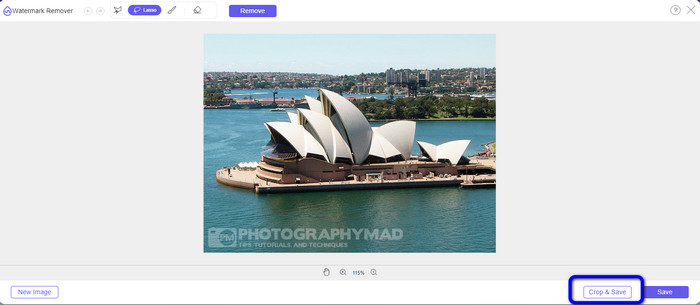
Passaggio 3: In questa parte, puoi già ritagliare la tua foto. Puoi anche scegliere la parte superiore dell'interfaccia per ritagliare la tua foto.
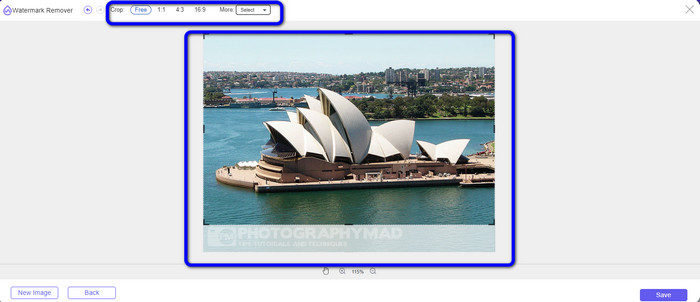
Passaggio 4: Puoi fare clic su Salva pulsante dopo aver ritagliato la foto per salvarla.
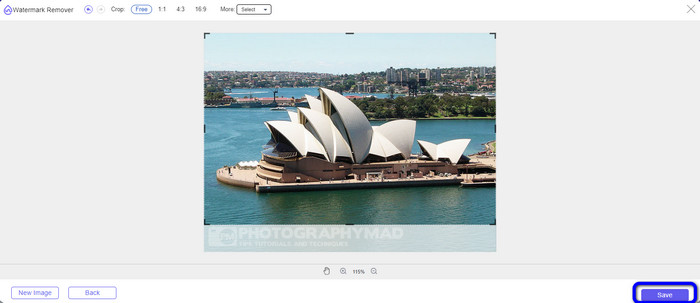
Relativo a:
Come rimuovere le persone dalle foto: processo facile e veloce
Semplici modi su come rimuovere il logo iSkysoft dal video
Parte 3: Domande frequenti sulla rimozione della filigrana da JPG
Cosa succede se rimuovi una filigrana da una foto?
Dopo aver rimosso una filigrana da una foto, l'immagine modificata verrà eliminata il prima possibile. È a causa dell'intensa modifica della foto originale.
C'è una filigrana che è difficile da rimuovere?
Si C'è. Una filigrana a immagine intera, come quella utilizzata dalle aziende di fotografia stock per proteggere le fotografie, è l'unica eccezione a questa regola. È impossibile sradicarli completamente. Se lo fai, vedrai la scarsa qualità della foto dopo aver rimosso la filigrana dell'immagine intera.
Posso rimuovere filigrane da JPG senza perdere la qualità?
Si, puoi. Utilizzare il Rimozione filigrana senza FVC. Questo software online ti consente di rimuovere qualsiasi elemento indesiderato dai file immagine JPG senza perdere la qualità.
Conclusione
Questo articolo ti mostra la migliore strategia che puoi seguire rimuovere filigrane da JPG in linea. Inoltre, hai scoperto gli strumenti di rimozione della filigrana più eccellenti, come Lazo, Poligonale, Pennello e lo strumento Ritaglio. Puoi trovare questi strumenti solo da un'applicazione online affidabile, che è il Rimozione filigrana senza FVC.



 Video Converter Ultimate
Video Converter Ultimate Screen Recorder
Screen Recorder



